Перш ніж нести комп’ютер в сервісний центр, спробуйте привести його до тями своїми силами.
1. Mac раптово перезавантажується

Ваш комп’ютер раптом зависає, висвічує повідомлення про необхідність перезавантаження, вимикається і запускається заново. Вискакує помилка «Mac був перезавантажений з‑за виниклої проблеми».
Це означає, що ви зіткнулися з Kernel Panic, «панікою ядра». Це практично те ж саме, що і синій екран смерті в Windows. Якщо помилка повторюється неодноразово, спробуйте зробити наступне.
- Видаліть всі периферійні пристрої, які можуть бути причиною проблеми. Наприклад, якщо Kernel Panic почала виникати після підключення нової веб‑камери або зовнішньої звукової карти, від’єднайте їх, попользуйтесь комп’ютером і подивіться, зникла проблема.
- Перевірте, чи достатньо у вас вільного місця на системному диску. Брак простору теж може приводити до помилок, так що видаліть файли, якими не користуєтеся.
- Виконайте повну перевірку системи. Перезавантажте пристрій, натисніть і утримуйте клавішу D, поки не з’явиться напис «Перевірка вашого Mac». Якщо система виявить проблеми з обладнанням, вона повідомить вам про це. Дізнатися, що саме не працює, можна, знайшовши код помилки тут.
- Завантажитися в безпечному режимі. Перезавантажте Mac, потім натисніть і утримуйте клавішу Shift. Введіть ваш пароль. Mac запуститься в безпечному режимі, при цьому відбудеться перевірка диска на наявність помилок і їх виправлення. Щоб вийти з безпечного режиму, просто знову перезавантажитеся.
- Проведіть тест оперативної пам’яті. Завантажте інструмент memtest86 і запишіть його на флешку з допомогою Etcher. Завантажте Mac з накопичувача і проведіть перевірку оперативки. Якщо memtest86 повідомить про помилки, знадобиться замінити планку пам’яті.
- Перевстановіть macOS. Це універсальний засіб проти всіх проблем.
2. Зависають додатки
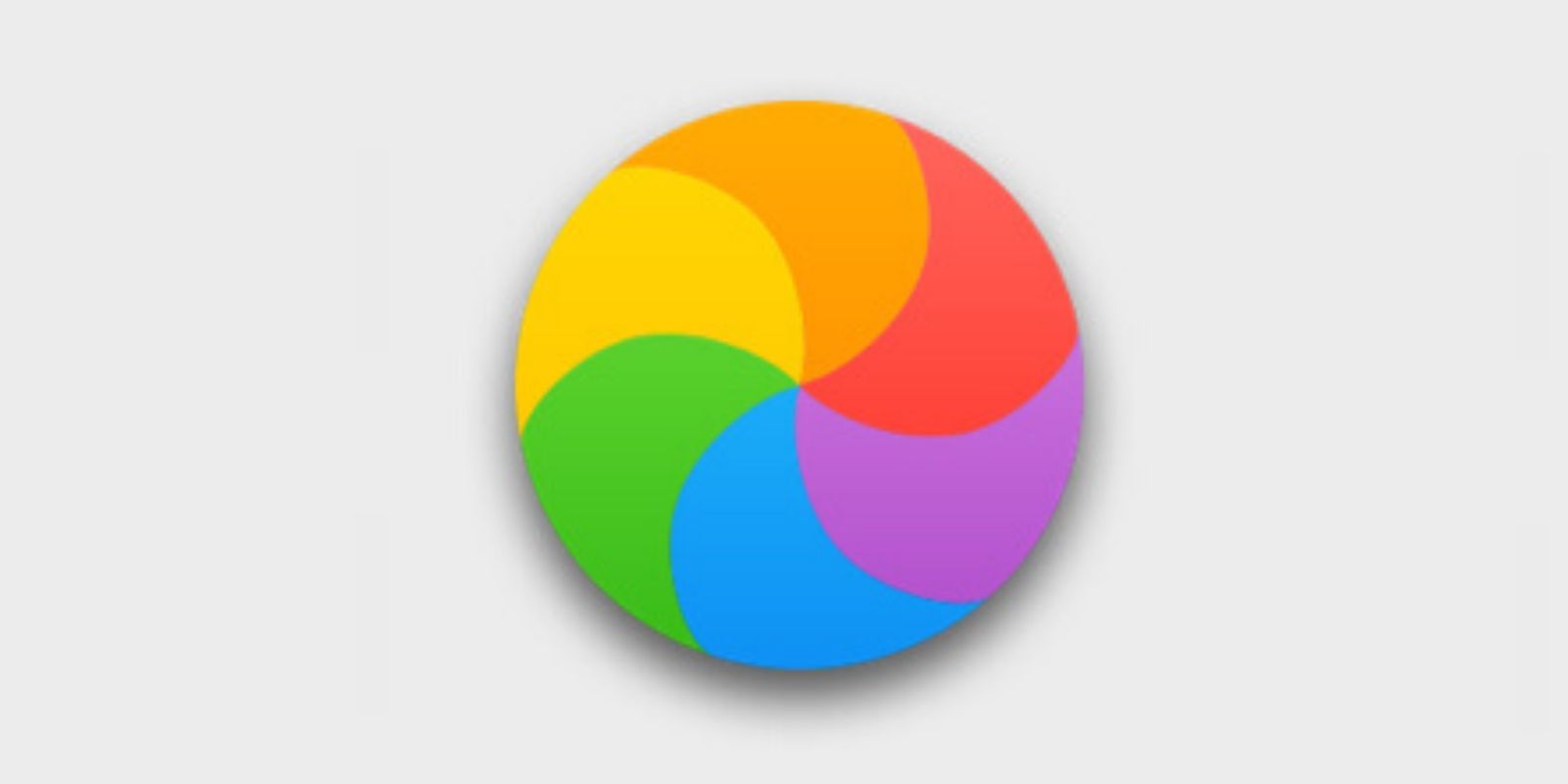
Mac працює надто повільно або зависає зовсім, і ви постійно спостерігаєте обертове райдужне колесо замість курсора. Додатки запускаються за 10 хвилин і довго не реагують на натискання.
- Перевірте, чи достатньо у вас вільного місця на системному диску. Хоча б 10 ГБ на вашому SSD повинні бути вільні, більше — краще. Очистіть накопичувач від усього зайвого. Купіть зовнішній носій і зберігайте на ньому файли.
- Виконайте повну перевірку системи. Перезавантажте Mac, натисніть і утримуйте клавішу D, поки не з’явиться напис «Перевірка вашого Mac». Зачекайте закінчення перевірки — може бути, вона виявить помилки з диском або пам’яттю. Якщо система нічого не знайшла, є сенс знову скористатися memtest86.
- .Запустіть «Дискову утиліту». Виберіть ваш жорсткий диск і натисніть на кнопку «Перша допомога». Система спробує знайти і виправити можливі помилки. Якщо «Дискова утиліта» рапортує про проблеми носія, потрібно зробити копію файлів з нього і встановити новий.
- Видаліть ресурсомісткі програми. Іноді старі Mac, насилу справляються з важкими програмами. Відмовтеся від них на користь більш легких аналогів: замініть Chrome на Safari, Photoshop — на GIMP, Evernote — на Simplenote.
- Вимкніть фонові процеси. Деякі функції, наприклад індексування Spotlight або створення бекапів Time Machine, можуть сильно сповільнювати Mac. Вимкніть їх.
- Перевстановіть macOS. Так ви позбавитеся від зайвих ненажерливих додатків, сміття на диску і неправильних налаштувань.
- Встановіть систему на SSD. Якщо у вас Mac досі жорсткий диск замість твердотільного накопичувача, не дивно, що він гальмує. Обладнайте комп’ютер новим SSD, і отримаєте величезний буст до продуктивності.
3. Знижується час автономної роботи

Батареї не вічні і що з часом вони виявляють ознаки старіння. Якщо ваш ноутбук починає гірше тримати заряд, а іноді взагалі відмовляється працювати без підключення до мережі, спробуйте зробити наступне.
- Перевірте працездатність батареї. Для цього натисніть Apple → «Про це Mac» → «Звіт про системі» → «Електроживлення» → «Живлення від батареї». Тут ви зможете побачити, скільки циклів зарядки і розрядки пройшла батарея. Якщо Mac в поле Condition відображає щось на зразок Service Battery, час її змінити.
- Перевірте батарею сторонніми додатками. Наприклад, coconutBattery. Встановіть, запустіть, і воно покаже, в якому стані акумулятор Mac.
- Перезавантажте контролер керування системою (SMC). Якщо сама батарея знаходиться в нормальному стані, проблеми можуть полягати в SMC, яка нею керує. Так що виконайте скидання SMC. Це також допомагає, якщо комп’ютер відмовляється заряджатися. На нових моделях Mac (2018 і пізніше) для цього потрібно вимкнути пристрій, потім утримувати кнопку живлення 10 секунд. На старих процедура трохи відрізняється.
- Знизьте витрата заряду. Відкрийте Launchpad → «Інші» → «Моніторинг системи» → «Енергія» і подивіться, які програми найбільше витрачають акумулятор. Запускайте великовагові програми на зразок Photoshop або Premier Pro тільки при підключенні до мережі електроживлення. Використовуйте Safari замість Chrome або Firefox: він енергоефективніше.
4. Mac не завантажується
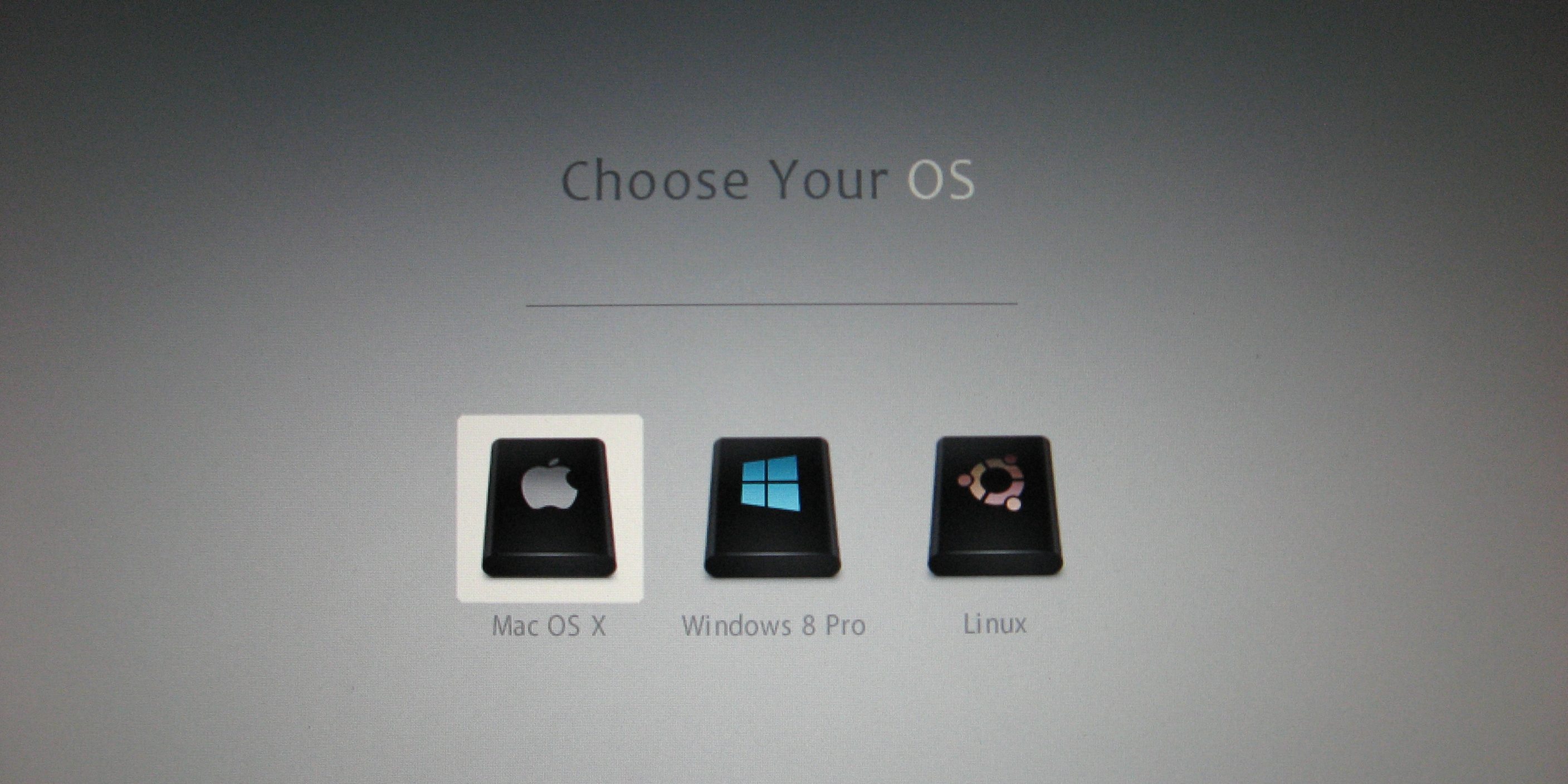
Ви включаєте Mac, а він демонструє тільки чорний екран. Або сірий зі знаком питання. Найчастіше це може бути пов’язано з проблемами з кабелем, невдалим оновленням ОС або збоєм SMC.
- Перевірте кабелі. Переконайтеся, що вилка встромлена в розетку.
- Завантажитися в безпечному режимі. Для цього натисніть і утримуйте клавішу Shift під час включення Mac. Ваш комп’ютер запускається з необхідним мінімумом компонентів системи. Якщо в цьому режимі все буде нормально, то проблема в установлених додатках або новому обладнанні.
- Скиньте SMC. Це може допомогти, якщо Mac не реагує навіть на кнопку живлення. Від’єднайте всі кабелі, потім затисніть кнопку живлення на 10 секунд.
- Перевірте диск. Під час завантаження Mac утримуйте Cmd + R. Потім відкрийте «Дискову утиліту», виберіть системний диск і натисніть «Перша допомога».
- Перевстановіть macOS. Якщо нічого не допомагає, зайдіть в режим відновлення, утримуючи Cmd + R при завантаженні, та виберіть варіант «Перевстановити macOS».
5. Шумлять вентилятори або не працює підсвітка

При неполадках з уже згадуваним контролером управління системою (SMC) ви можете зіткнутися з такими неприємностями, як постійно шумливі вентилятори, несправні світлодіоди і індикатори, непрацююча підсвічування клавіатури.
До того ж Mac іноді починає мимовільно відключатися або відмовляється заряджатися. Або у нього впаде продуктивність або перестануть розпізнаватися пристрої, що підключаються.
Спосіб позбавлення від цієї проблеми один — скидання SMC. Відключіться, затисніть кнопку живлення на 10 секунд, потім відпустіть і знову активуйте Mac. Подробиці для різних моделей комп’ютерів можна дізнатися тут.
6. Збиваються настройки і системне час

Коли ваш Mac вимкнений, деякі налаштування, наприклад порядок завантажувальних дисків або час, зберігаються в так званій незалежній оперативної пам’яті (NVRAM) або оперативної пам’яті параметрів (ПРАМ). Якщо через збій в електроживленні ці настройки збиваються, Mac може почати неправильно завантажуватися або постійно забувати ваш часовий пояс.
- Вимкніть пароль прошивки. Зробити це можна по інструкції. Якщо при вході в режим відновлення ви не вводите жодних паролів, значить, цього робити не потрібно.
- Скиньте PRAM або NVRAM. Вимкніть Mac, потім запустіть і утримуйте Alt + Cmd + P + R. Почекайте 20 секунд. Комп’ютер перезавантажиться і виконає скидання.
7. Mac перегрівається

Коли ваш MacBook перегрівається, це стає помітно: через гарячого металевого корпусу його стає незручно тримати. Дізнатися точну температуру можна за допомогою безкоштовної smcFanControl або платній iStat Menus — в нормальному робочому режимі вона не повинна перевищувати 95 °C. Якщо температура стабільно висока, пристрій може почати самостійно відключатися.
- Скиньте SMC. Оскільки SMC контролює в тому числі і вентилятори, проблеми з нею призводять до їх неправильної роботи і до перегріву.
- Забезпечте нормальну вентиляцію. Іноді Mac включає свої вентилятори на повну потужність, щоб продути систему, якщо вентиляційні отвори заблоковані. Тримайте його на твердій поверхні, слідкуйте, щоб в кімнаті з ним було чисто і прохолодно.
- Почистіть Mac. Вам знадобиться балон стисненого повітря, викрутки і серветки. Але, якщо не впевнені у своїх силах, краще віднести Mac в сервіс.
8. macOS не завершує роботу належним чином
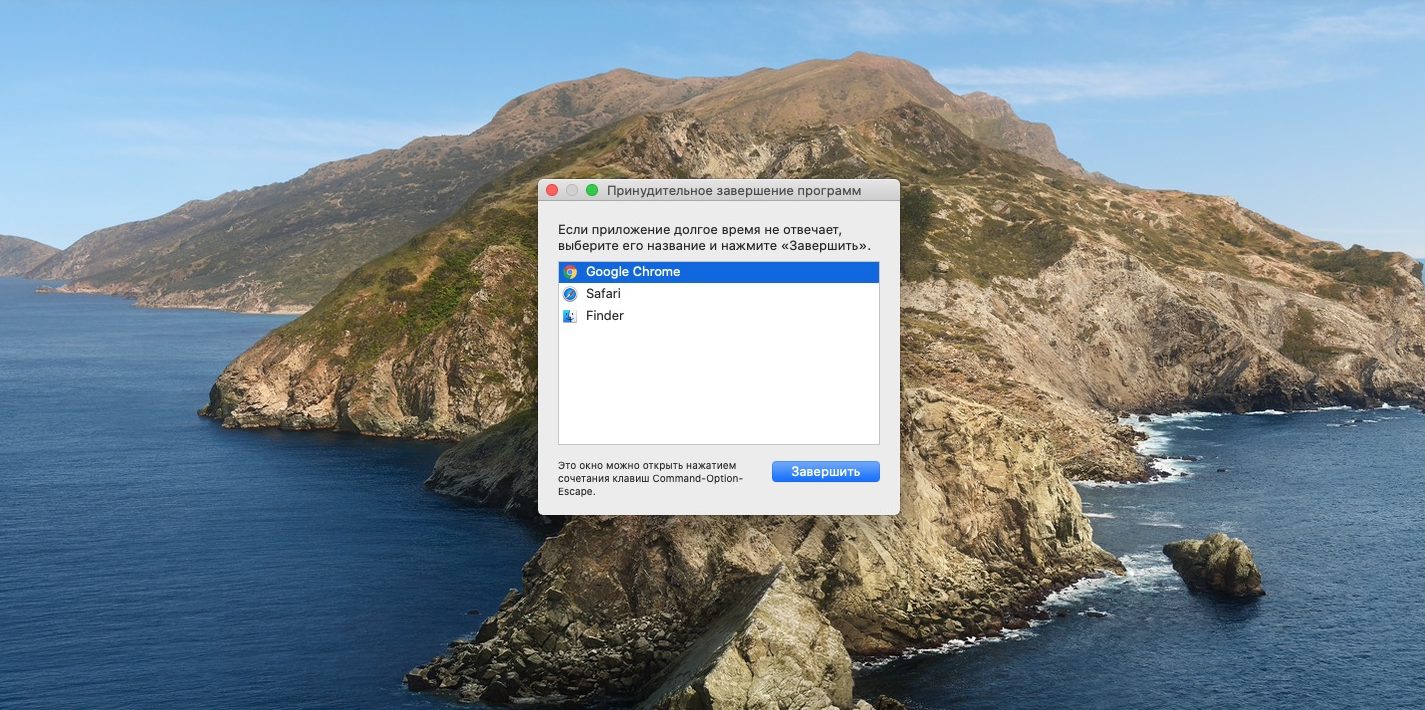
Найчастіше це відбувається, тому що будь‑який додаток у фоновому режимі блокує завершення роботи.
- Закрийте всі програми. Клацніть правою кнопкою по всіх запущених додатків в Dock і виберіть варіант «Завершити примусово». Натисніть Cmd + Alt + Esc і позакрывайте всі процеси у вікні.
- Зупиніть завислі процеси. Якщо якась програма не закривається навіть через меню «примусово Завершити», натисніть Launchpad → «Інші» → «Моніторинг системи», виберіть потрібний процес і натисніть на кнопку з хрестиком «Зупинити».
- Вимкніть всю периферію. Іноді Mac не дозволяють завершити роботу підключені до нього пристрої. Витягніть їх.
- Вимкніть примусово. Натисніть та утримуйте кнопку живлення (або сканер відбитків пальців Touch ID), поки Mac не вимкнеться. Однак це крайня міра, якої не варто зловживати.
Якщо ви перепробували все, але Mac продовжує працювати не так, як вам потрібно (або не функціонує взагалі) — пора вирушати в сервісний центр. Сподіваємося, ваша Apple Care ще не минула.


